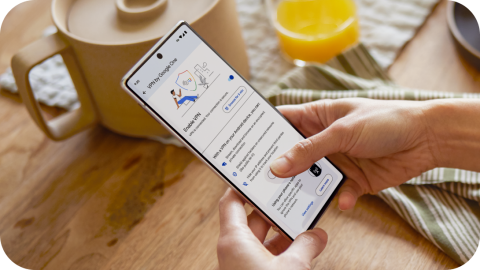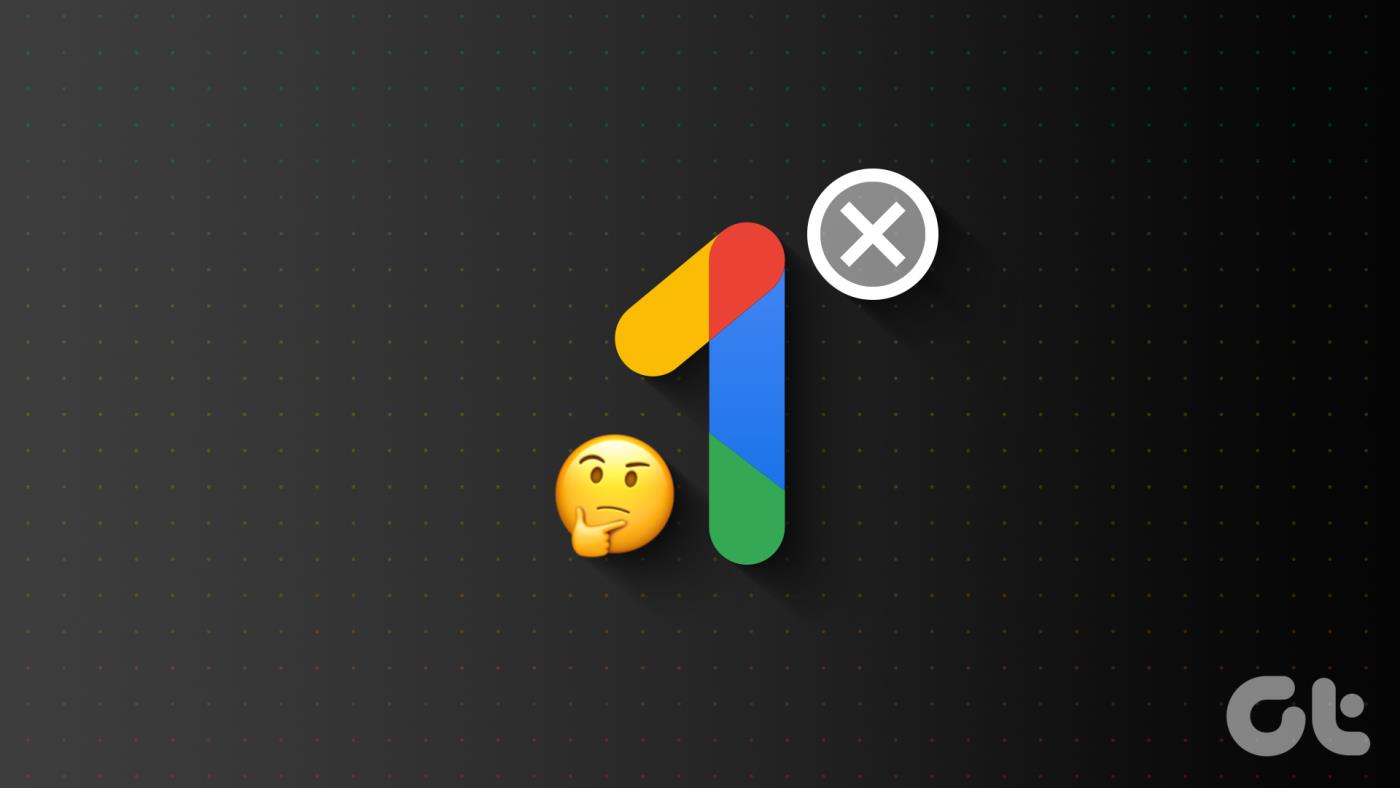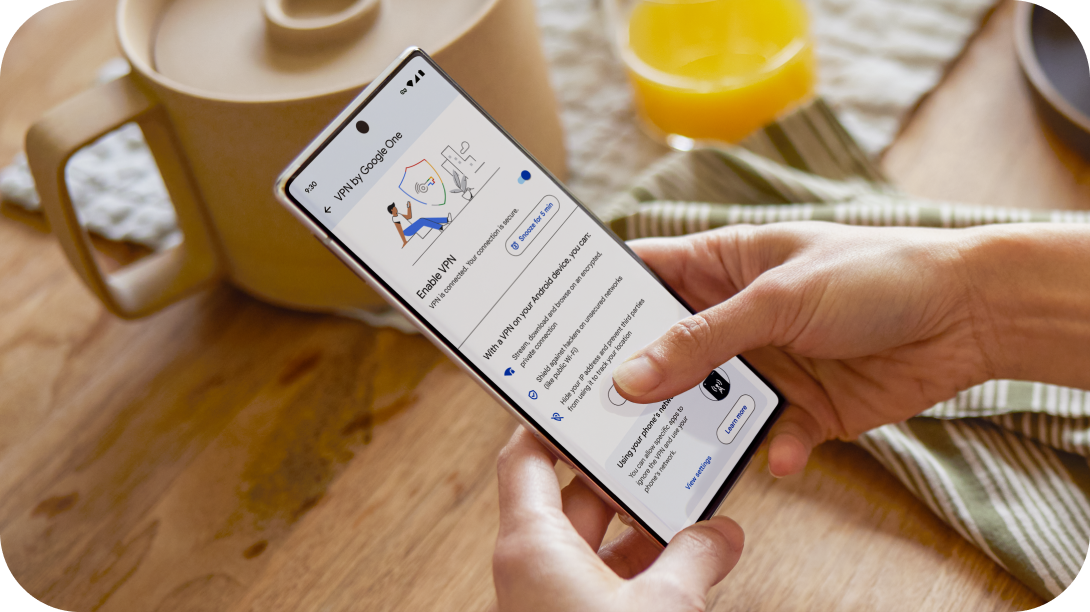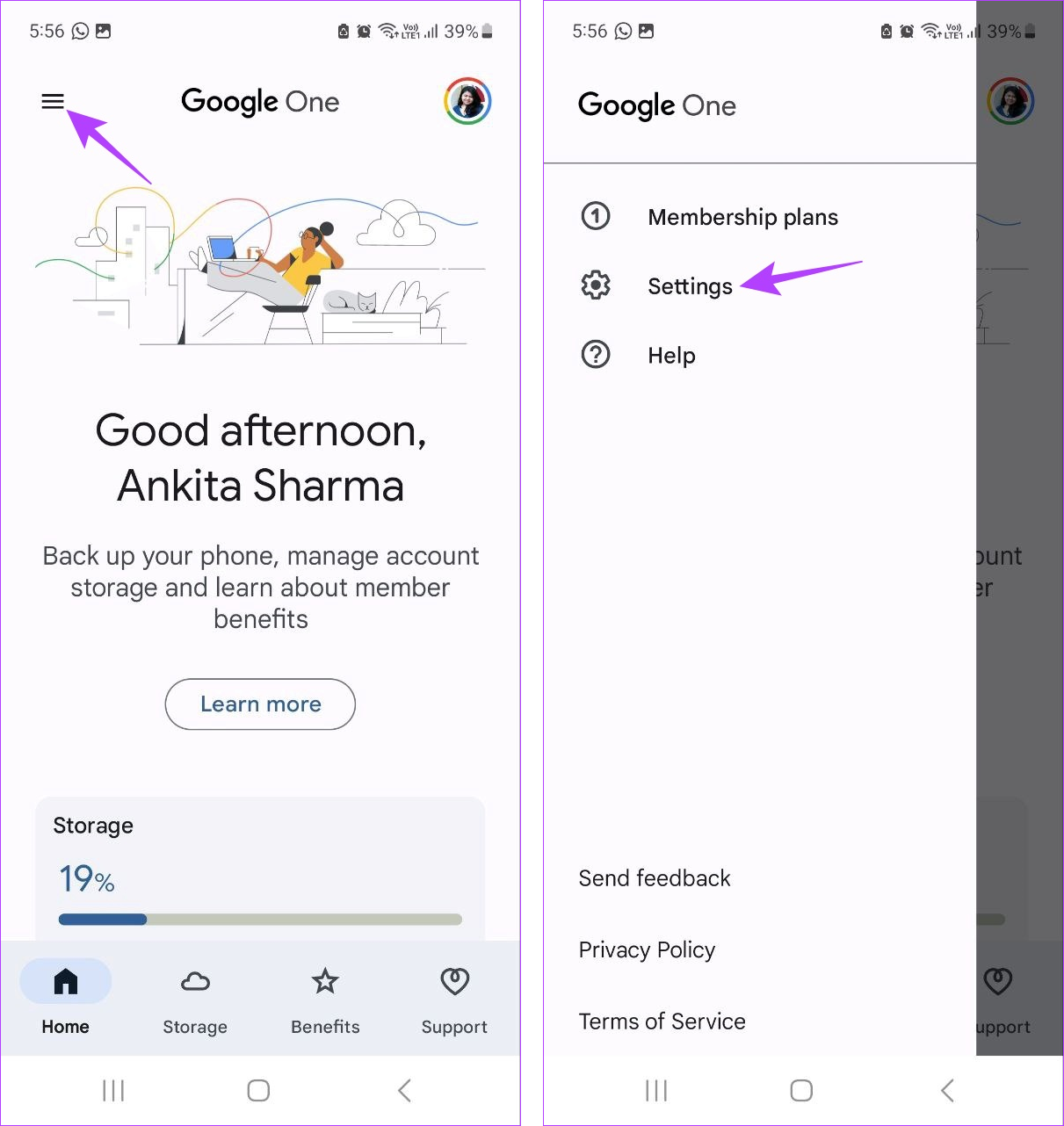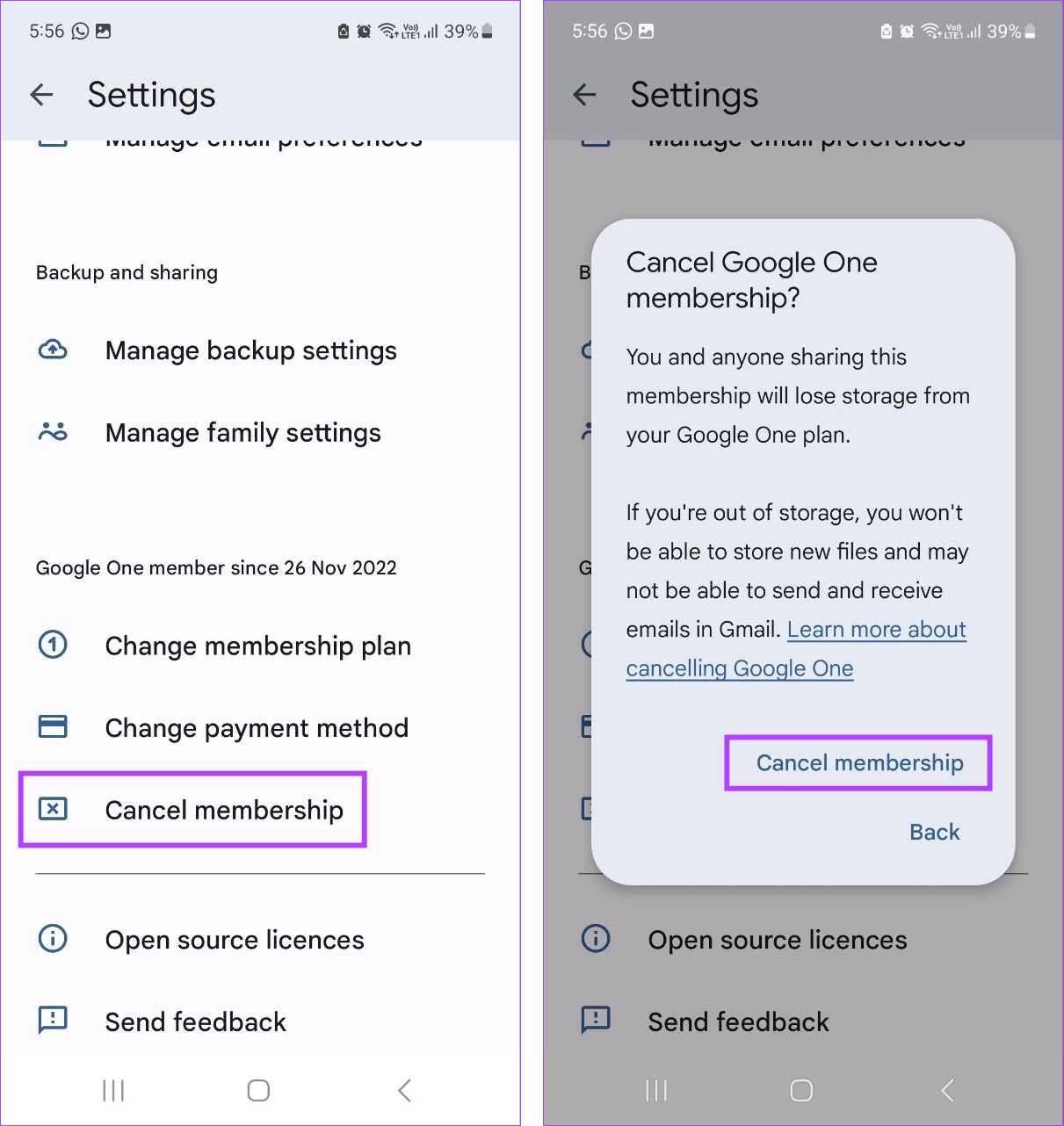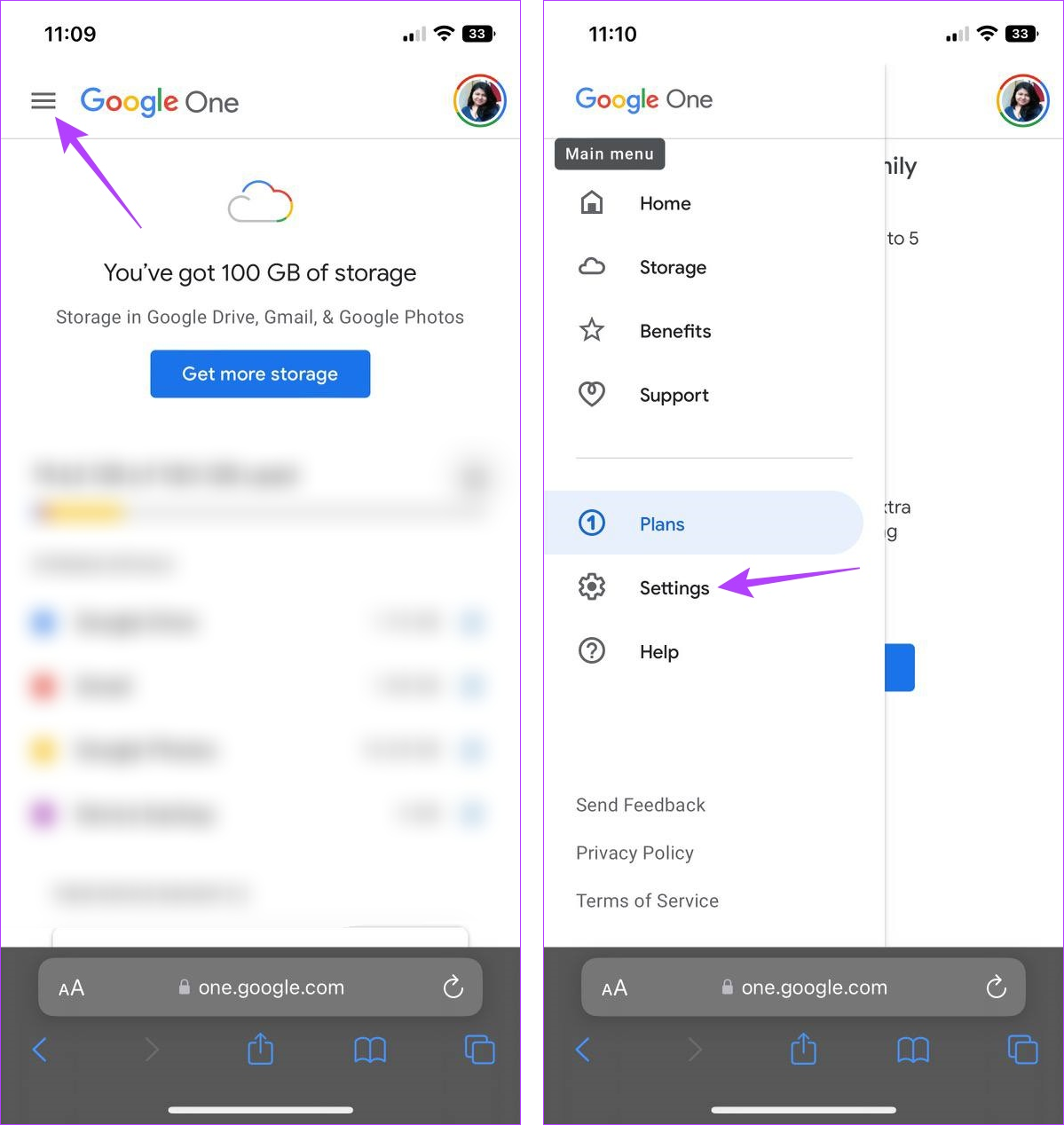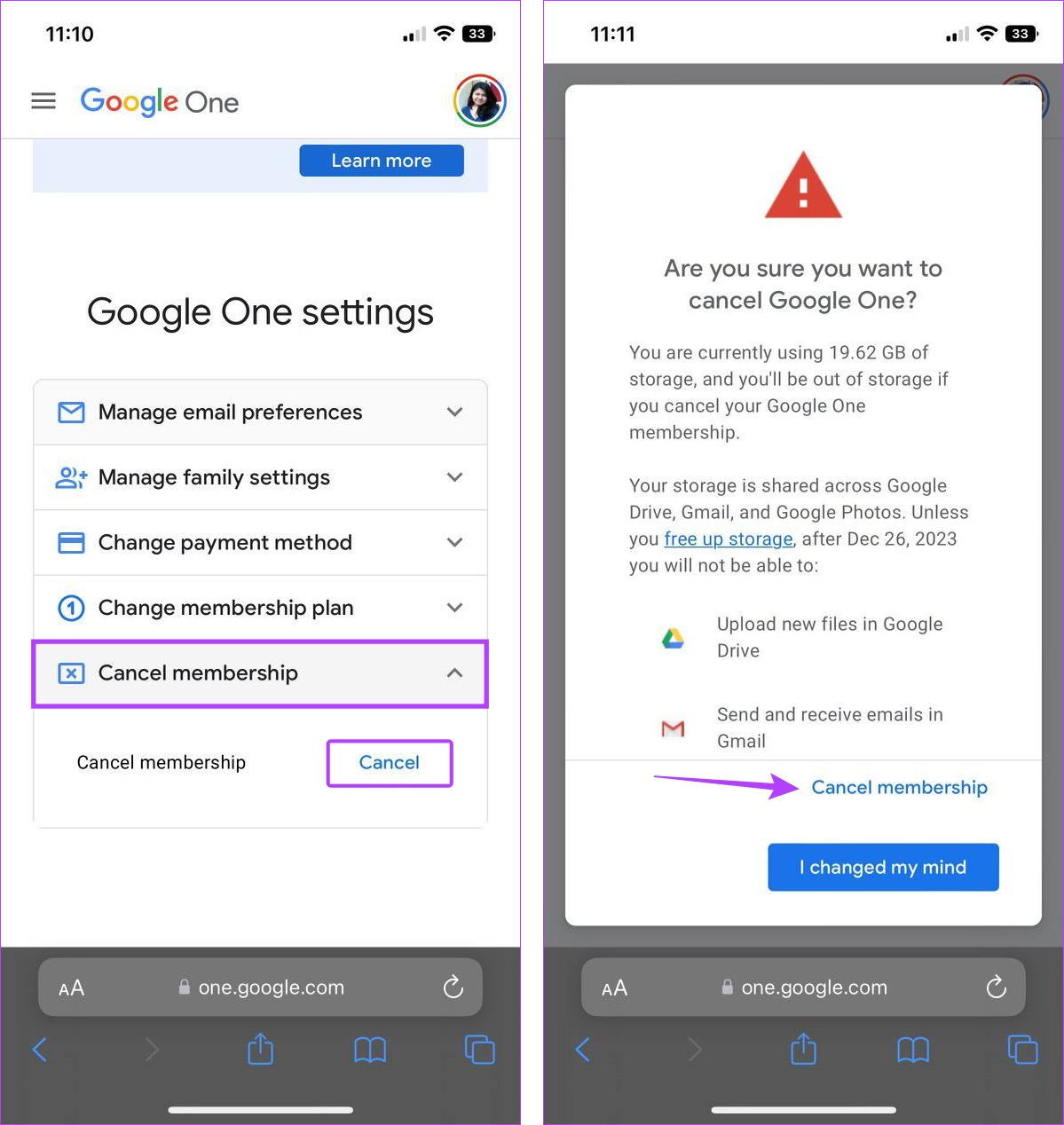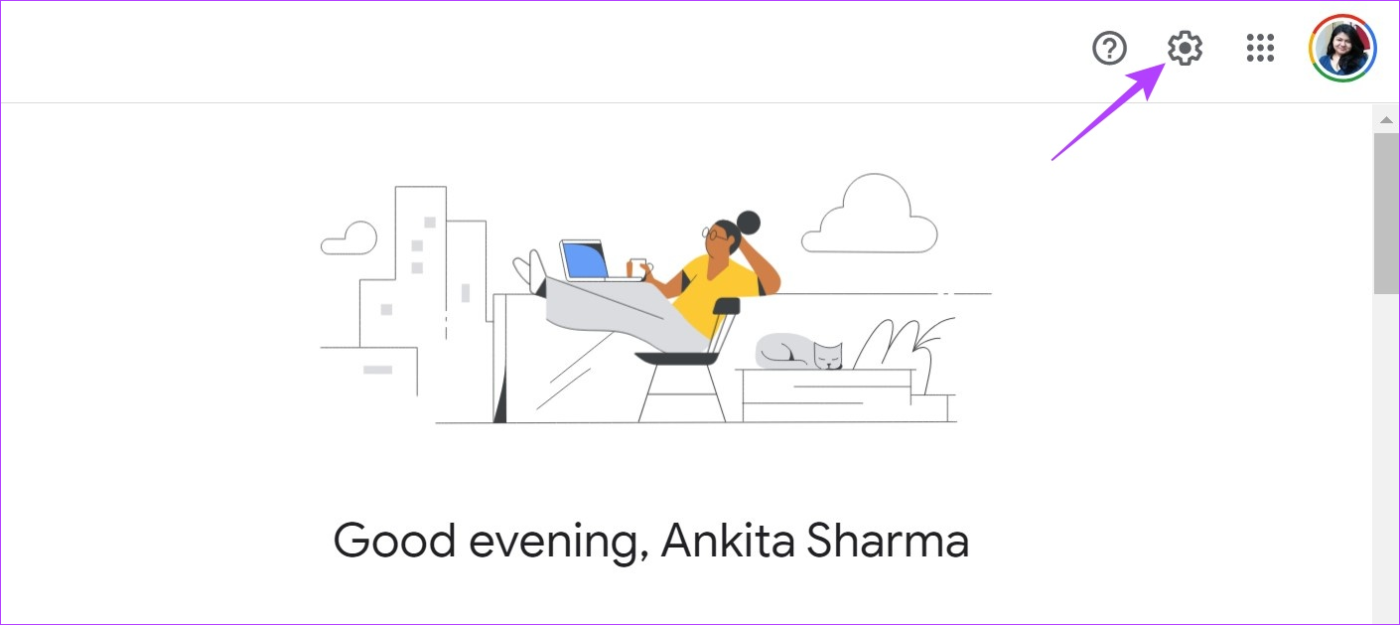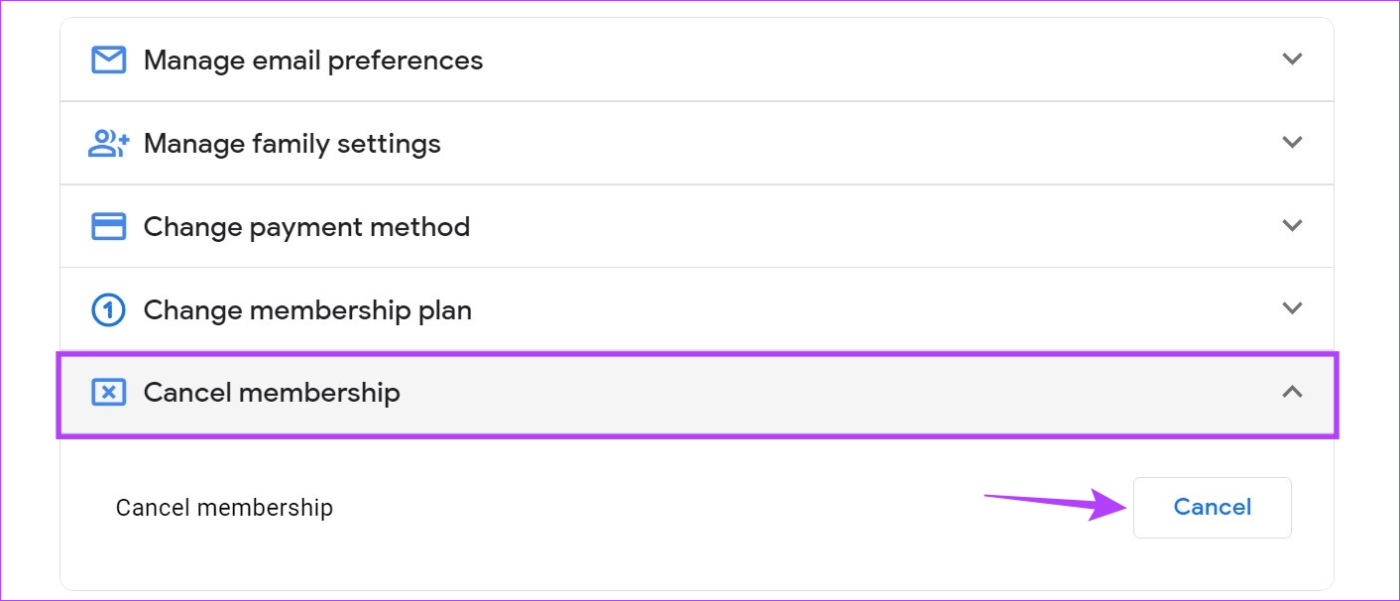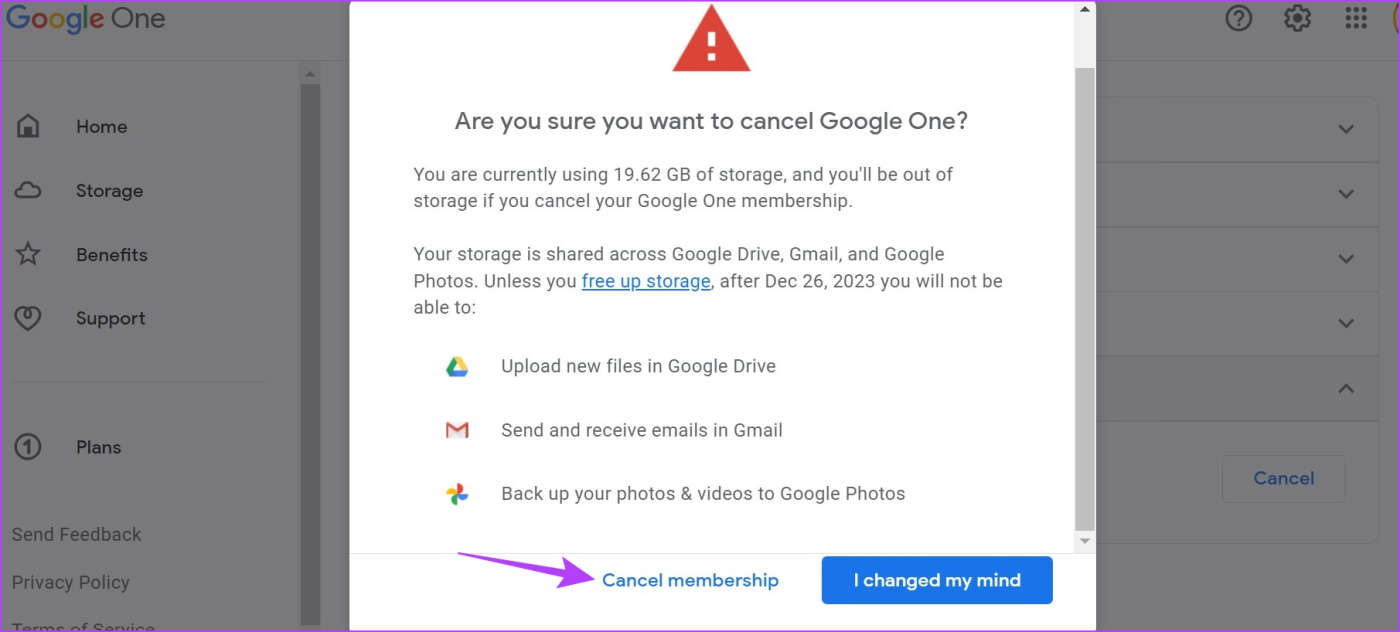Google heeft veel handige functies die het tot de beste keuze maken voor particulieren en professionals. De gratis opslaglimiet van 15 GB van Google kan echter soms tekortschieten. Dit is de reden waarom Google Google One-abonnementen aanbiedt die gebruikers extra opslagruimte en andere voordelen bieden. Maar wat als u uw Google One-abonnement wilt opzeggen? Blijf lezen om te leren hoe u dit moet doen.
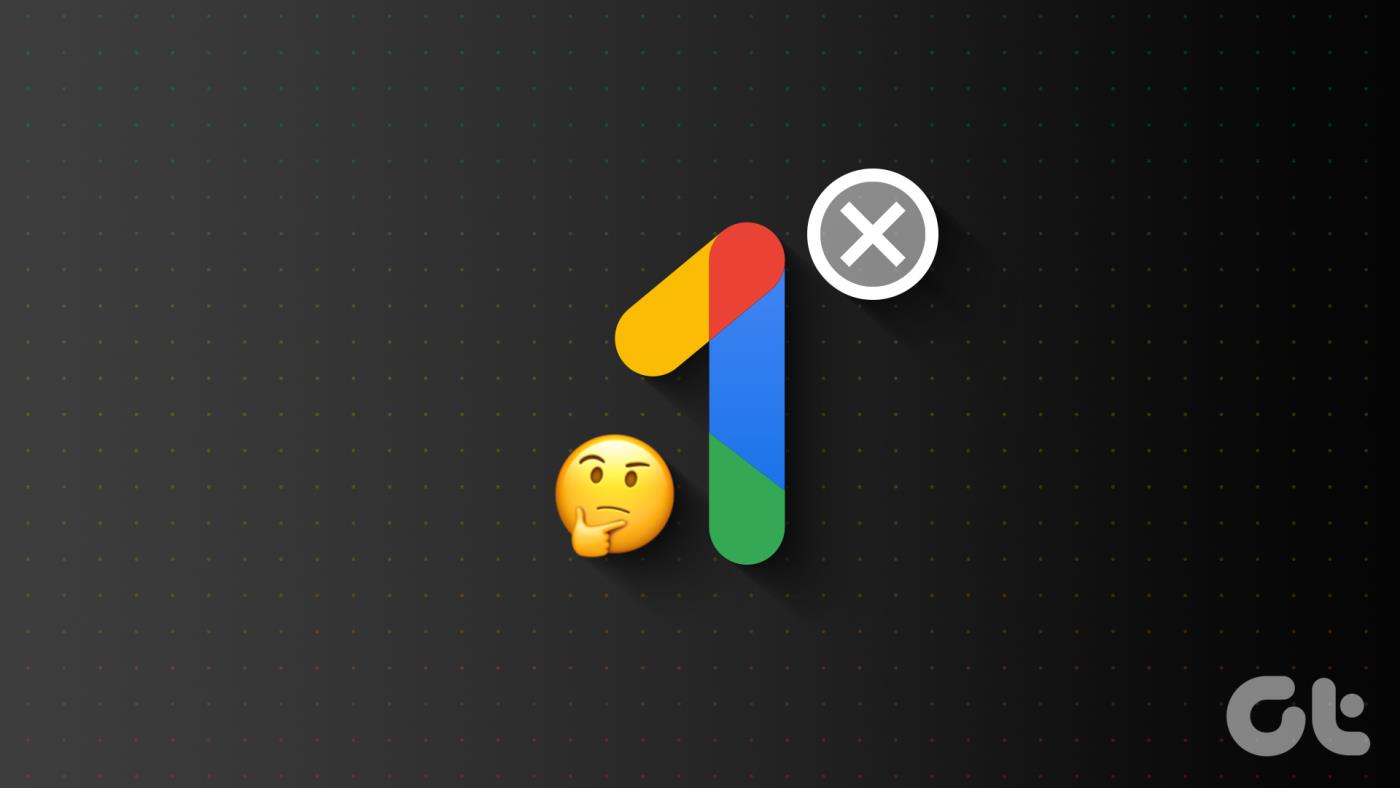
De eenvoudigste manier om je Google One-abonnement op te zeggen is via een webbrowser of de Google One Android-app. Maar is er een manier waarop je Google One kunt annuleren terwijl je een iOS-apparaat gebruikt? Voordat we echter op het proces ingaan, volgt hier wat er gebeurt als u uw Google One-abonnement opzegt.
Opmerking: zorg ervoor dat u bent ingelogd op uw Google-account voordat u begint.
Dingen die u moet weten voordat u uw Google One-abonnement opzegt
Laten we even kijken wat er gebeurt nadat u het abonnement heeft opgezegd, zodat u een beter idee krijgt.
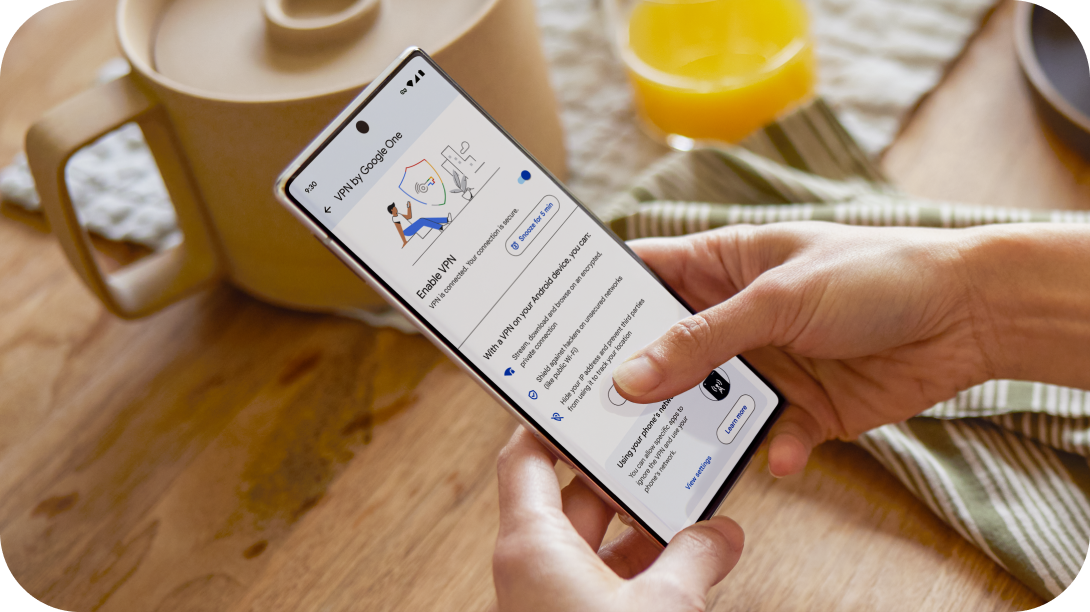
- Je toekomstige betalingen aan Google One stoppen zodra je je Google One-abonnement opzegt. Als u zich echter via een derde partij heeft geabonneerd, moet u uw abonnement ook daar opzeggen.
- Je raakt de toegang kwijt tot Google One VPN, het ondersteuningsteam, de voordelen van Google Foto's, enzovoort, die bij je Google One-abonnement zijn inbegrepen.
- Je raakt de extra ruimte in het Google One-abonnement kwijt en je Google-account krijgt weer 15 GB opslagruimte.
- Voordat u uw abonnement opzegt, moet u ervoor zorgen dat uw account binnen de gratis limiet van 15 GB van Google valt. Anders kunt u mogelijk geen e-mails verzenden of Google Drive in het algemeen niet gebruiken.
- Als je een gezinsabonnement gebruikt, worden de Google-accounts van iedereen zodra de abonnementsperiode afloopt, teruggezet naar de limiet van 15 GB, zonder de Google One-voordelen.
- Google One-abonnementen kunnen doorgaans niet worden gerestitueerd. Tenzij u zich in een land bevindt waar gedeeltelijke terugbetalingen zijn toegestaan, behoudt u dus zelfs nadat u uw abonnement heeft opgezegd de Google One-voordelen tot het einde van uw huidige abonnementsduur, zonder dat er restituties plaatsvinden.
- Je accountgegevens worden niet verwijderd zodra je je afmeldt bij Google One. Google verwijdert alleen informatie die verband houdt met uw Google One-abonnement.
Nu we weten wat er gebeurt als het Google One-lidmaatschap wordt opgezegd, ga je naar het volgende gedeelte om te leren hoe je dit kunt doen met de desktop- en mobiele app van Google One.
Afmelden bij Google One via de Android-app
De Google One Android-app heeft alle voorzieningen voor het beheren van uw Google One-account. Dit omvat de mogelijkheid om uw Google One-lidmaatschap te wijzigen en zelfs op te zeggen. Laten we dus snel bekijken hoe u zich kunt afmelden voor Google One met een Android-apparaat.
Stap 1: Open de Google One Android-app.
Stap 2: Tik hier op het hamburgerpictogram.
Stap 3: Tik vervolgens op Instellingen.
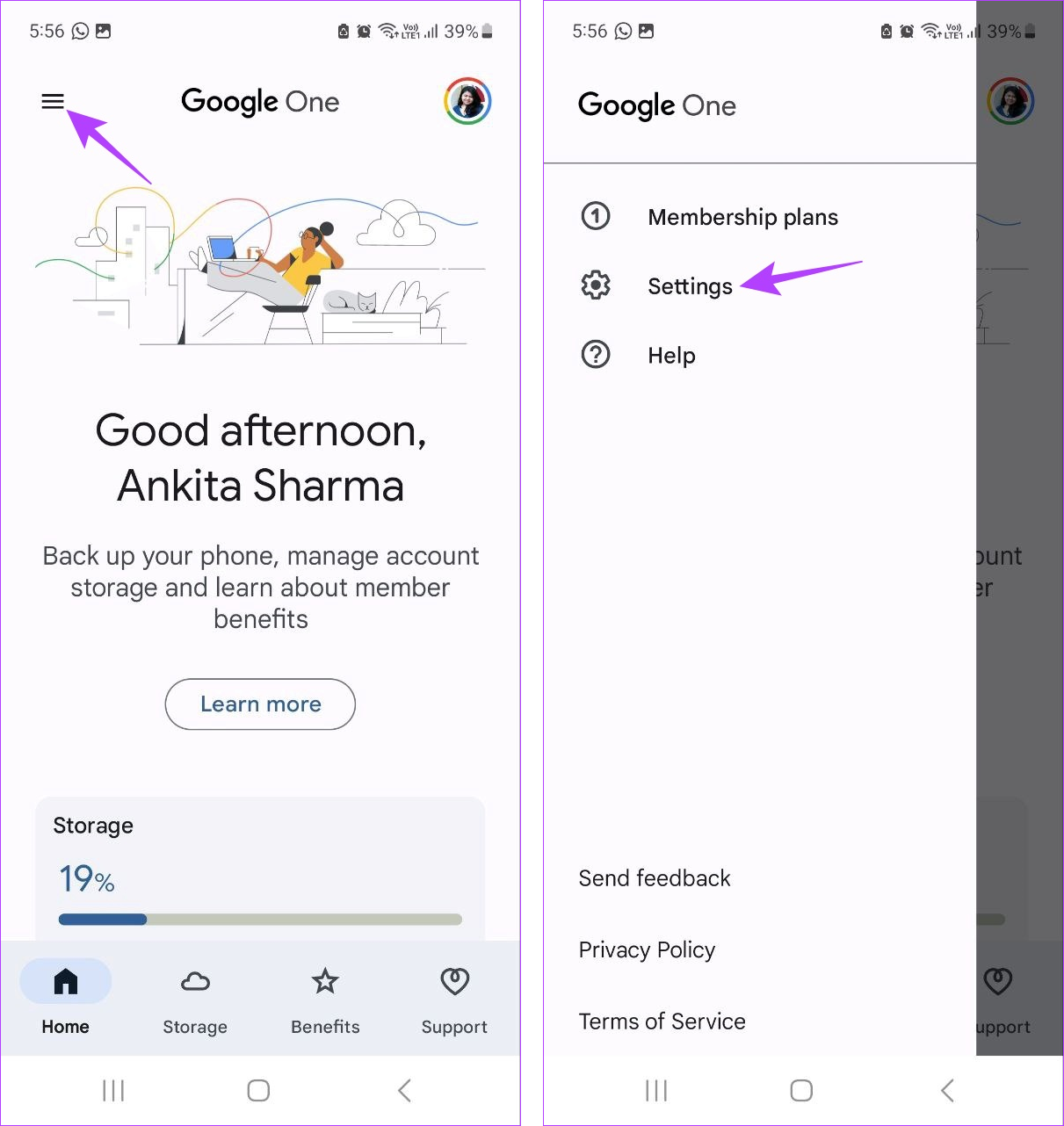
Stap 4: Scroll in het menu Instellingen naar beneden en tik op Lidmaatschap opzeggen.
Stap 5: Selecteer nogmaals Lidmaatschap opzeggen om te bevestigen.
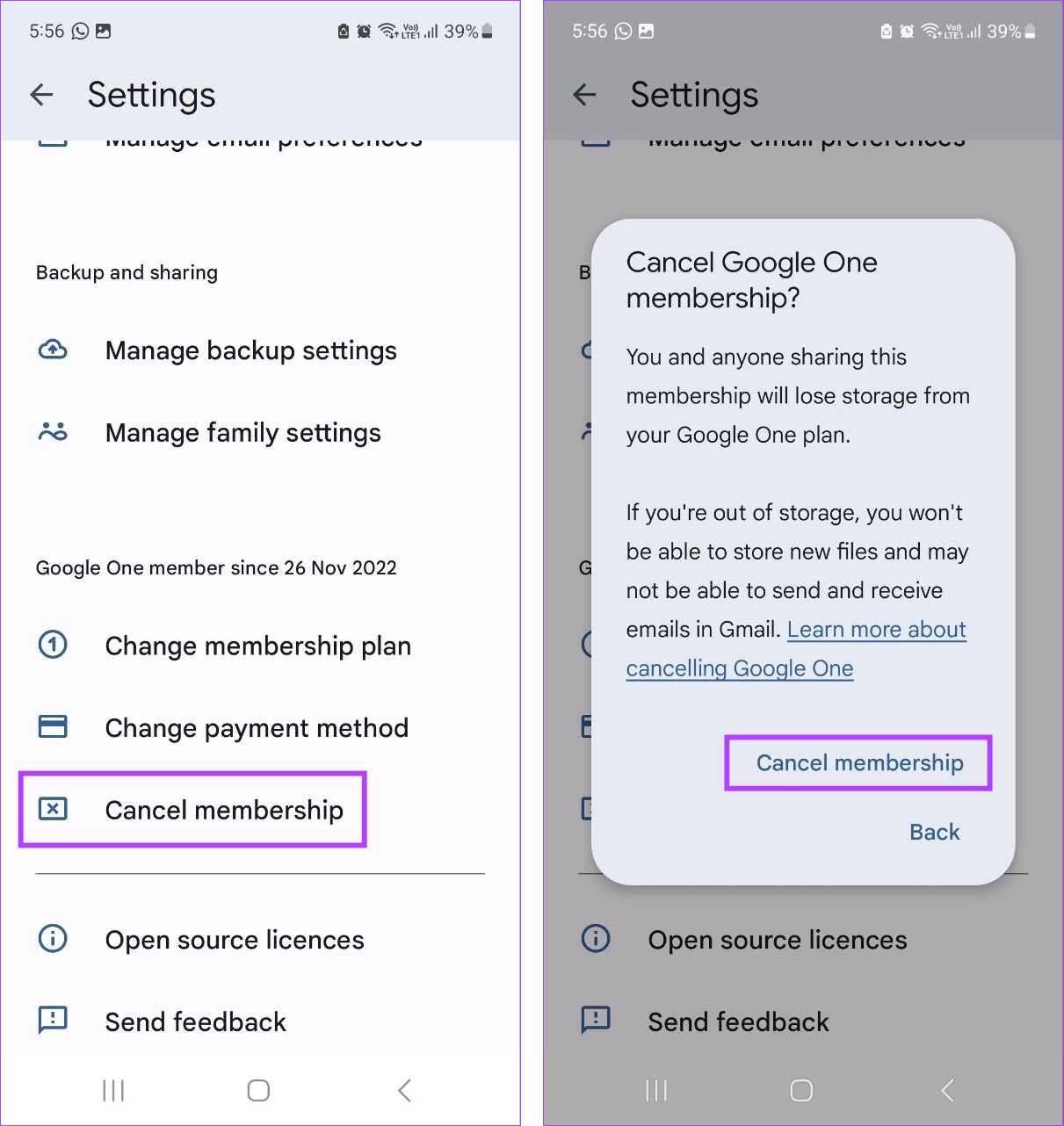
Hiermee wordt je onmiddellijk afgemeld bij Google One.
Annuleer het Google One-abonnement op de iPhone
Hoewel u de Google One iOS-app niet kunt gebruiken om uw Google One-abonnement op uw iPhone op te zeggen, is er een oplossing beschikbaar. Het enige dat u hoeft te doen, is Google One in een webbrowser openen en uw abonnement via deze browser opzeggen. Volg de onderstaande stappen om dit te doen.
Stap 1: Open Google One in elke webbrowser op uw iPhone.
Open Google One
Stap 2: Tik vervolgens in de linkerbovenhoek op het hamburgerpictogram.
Stap 3: Tik in de menu-opties op Instellingen.
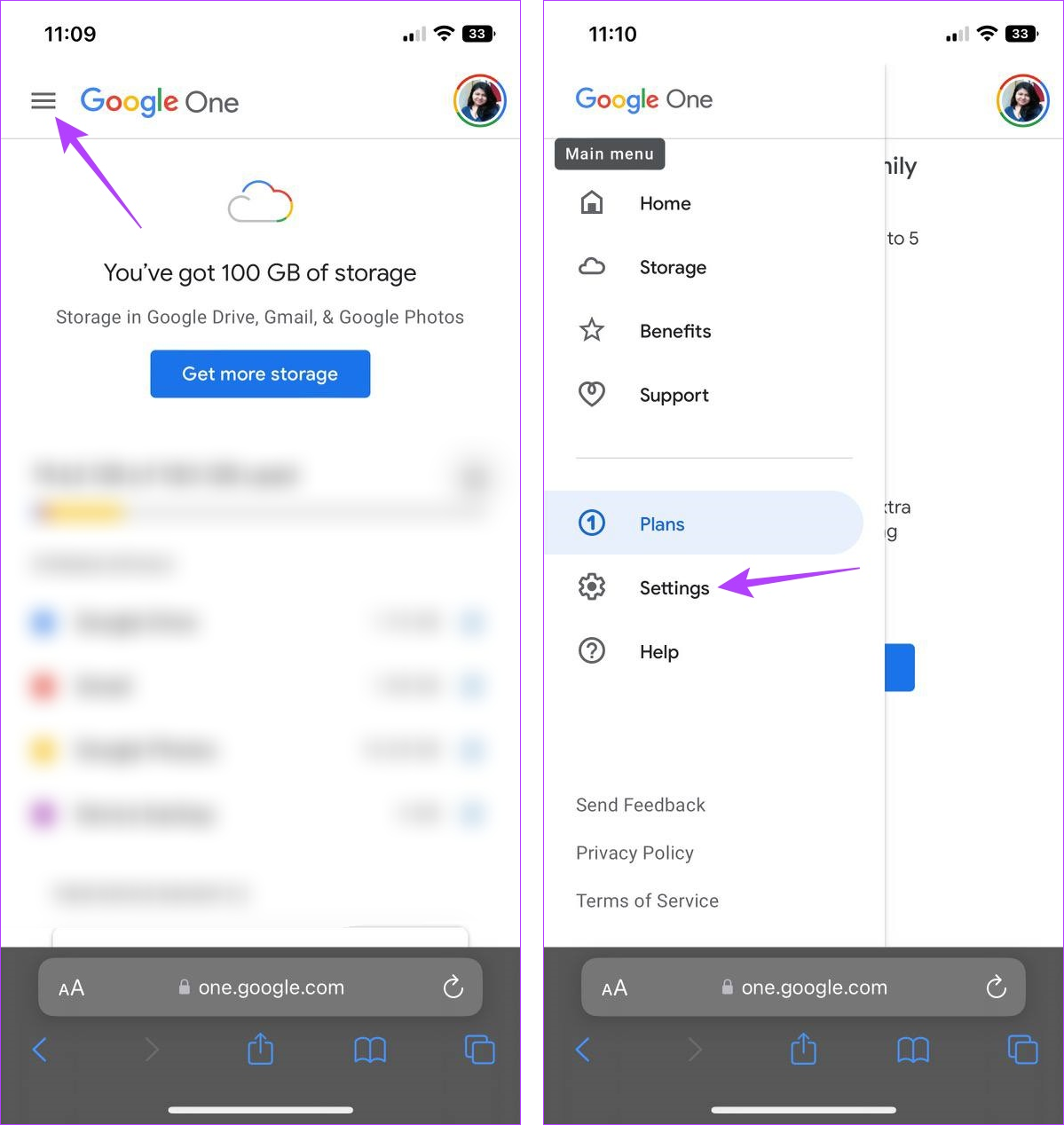
Stap 4: Scroll naar beneden en tik op Lidmaatschap opzeggen.
Stap 5: Zodra de optie verschijnt, tikt u op Annuleren.
Stap 6: Tik ten slotte op Lidmaatschap opzeggen om te bevestigen.
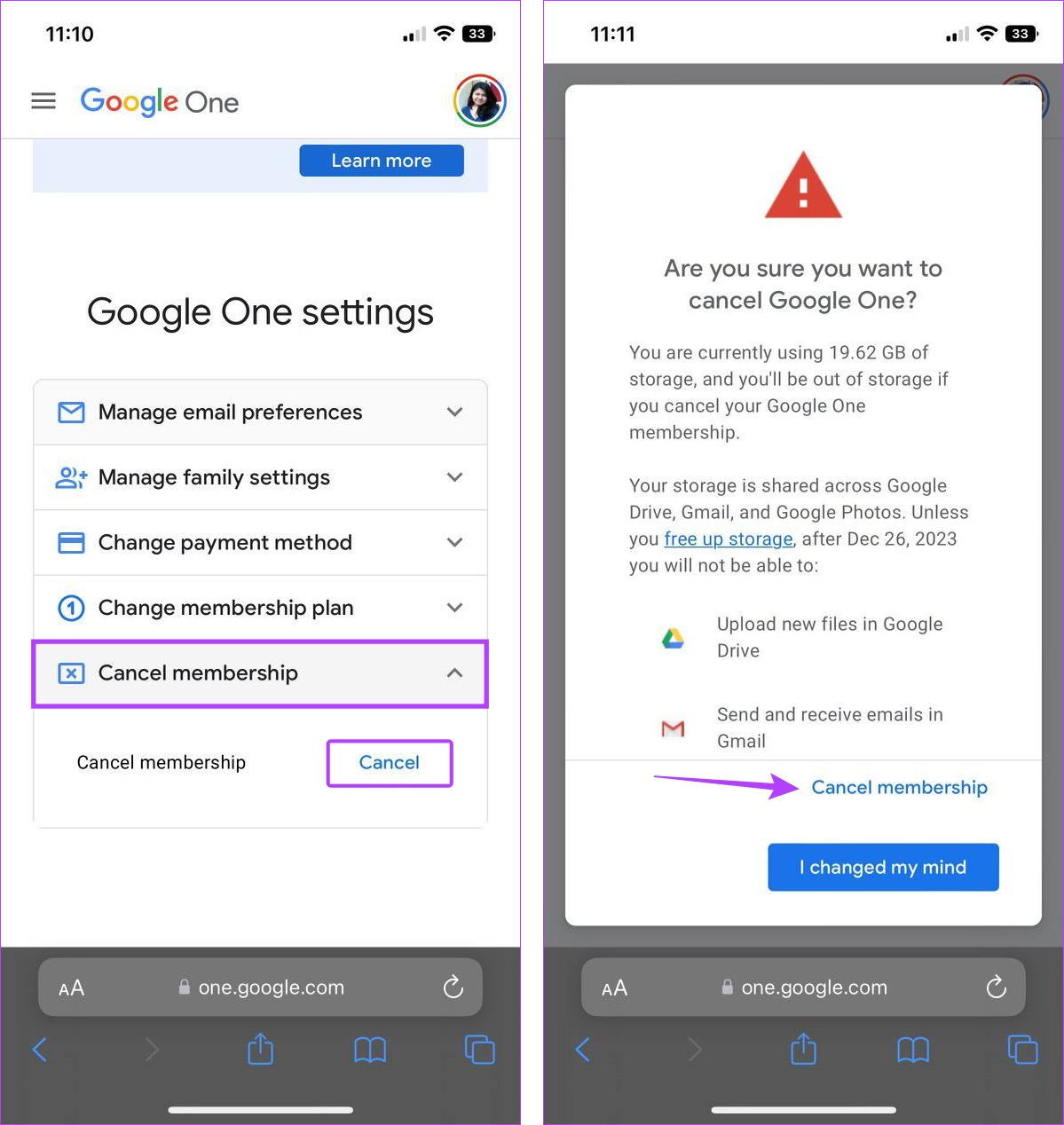
Als u echter van gedachten bent veranderd, kunt u ook op 'Ik ben van gedachten veranderd' tikken of ergens buiten het venster Lidmaatschap opzeggen tikken om het te sluiten.
Gebruik uw webbrowser om uw Google One-abonnement op te zeggen
Het proces om u via een webbrowser af te melden voor het Google One-lidmaatschap is eenvoudig. Open eenvoudig de Google One-instellingen en klik op Lidmaatschap opzeggen. Vervolgens zal Google u vragen de annulering te bevestigen. Zodra je dit hebt gedaan, wordt je Google One-lidmaatschap onmiddellijk opgezegd. Hier is hoe.
Stap 1: Open Google One in elke webbrowser.
Open Google One
Stap 2: Klik rechtsboven op het tandwielpictogram.
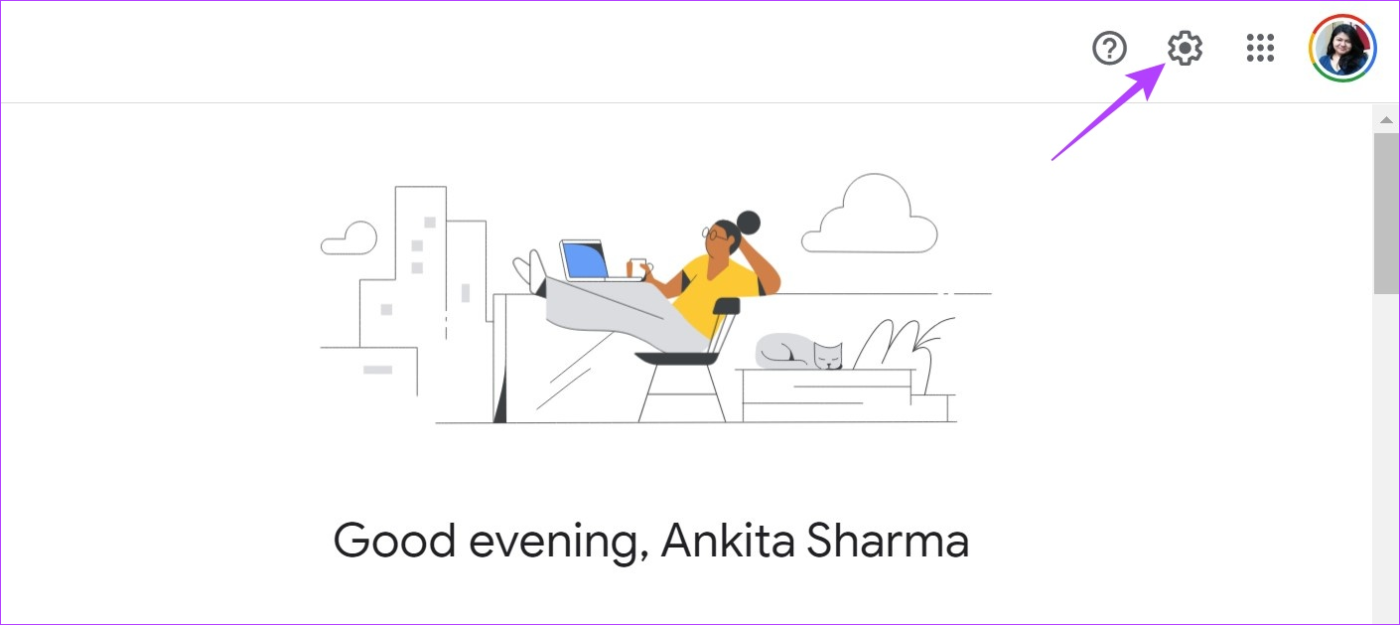
Stap 3: Scroll vervolgens naar beneden en klik op Lidmaatschap opzeggen.
Stap 4: Zodra de opties voor lidmaatschap annuleren verschijnen, klikt u op Annuleren.
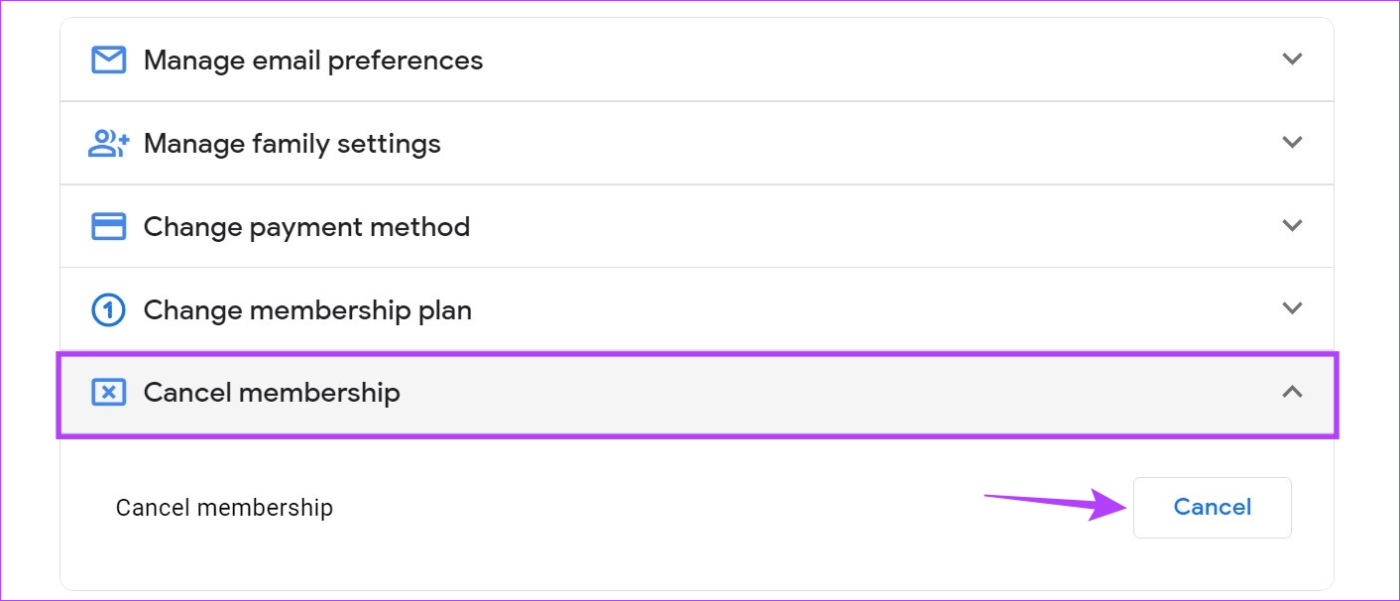
Stap 5: Klik hier nogmaals op Lidmaatschap opzeggen.
Tip: Als u niet langer wilt annuleren, klikt u op 'Ik ben van gedachten veranderd' of klikt u ergens buiten het venster om het te sluiten.
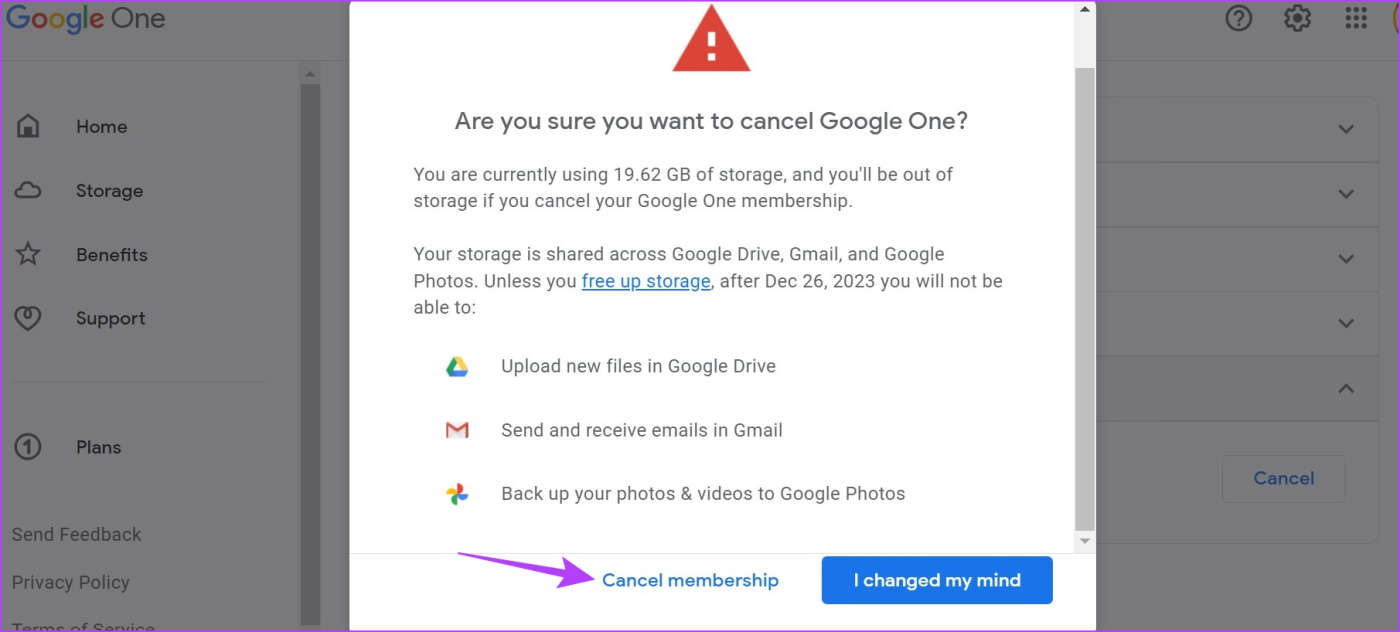
Je Google One-abonnement is nu opgezegd.
Veelgestelde vragen over het beheren van uw Google One-abonnement
1. Kun je je opnieuw abonneren op Google One nadat je je abonnement hebt opgezegd?
Ja, je kunt je op elk gewenst moment opnieuw abonneren op Google One.
2. Kun je je Google One-abonnement wijzigen naar een ander abonnement?
Ja, je kunt je Google One-abonnement wijzigen naar een ander abonnement. Als u uw abonnement echter downgradet, is dit van toepassing vanaf de volgende betalingscyclus, aangezien Google One-abonnementen niet-restitueerbaar zijn. Bovendien moet u de hoeveelheid opslagruimte die u momenteel gebruikt, controleren om er zeker van te zijn dat u binnen de limieten van uw nieuwe abonnement blijft. Bekijk voor meer informatie onze gedetailleerde gids over prijzen en abonnementen voor Google One .
3. Wordt bij het verwijderen van de Google One-app automatisch het Google One-abonnement opgezegd?
Nee, als je je Google One-abonnement wilt opzeggen, moet je een van de bovengenoemde methoden volgen. Het verwijderen of opnieuw installeren van de Google One-app heeft geen invloed op uw Google One-abonnement.
Afmelden bij Google One
Dit zijn dus allemaal manieren om je Google One-abonnement op te zeggen. Als u vindt dat uw abonnement te hoog is, kunt u bovendien Google One-opslag delen met uw gezin .